Jeśli często pracujesz z liniami i kształtami w oprogramowaniu graficznym, z pewnością znasz to doskonale: Czasami chcesz odwrócić ścieżkę, aby utworzyć nowy kształt lub poprawić swój projekt. Na szczęście istnieje bardzo prosty sposób, aby to zrobić w zaledwie kilku kliknięciach. W tym przewodniku pokażę ci, jak skutecznie odwrócić ścieżkę, nie marnując dużo czasu. Będziesz zaskoczony, jak szybko opanujesz tę technikę!
Najważniejsze wnioski
Odwrócenie ścieżki to prosty proces, który można wykonać za pomocą narzędzia pióra i tylko jednym kliknięciem. Ponadto operację można w każdej chwili przerwać lub powtórzyć, co daje ci dodatkową elastyczność.
Instrukcja krok po kroku
Zaczynamy od pierwszego kroku, aby odwrócić ścieżkę.
Aby rozpocząć, otwórz swoje oprogramowanie graficzne i narysuj linię. Możesz to zrobić, wybierając narzędzie pióra. Bądź kreatywny i stwórz linię, która ci się podoba. Upewnij się, że na końcu tej linii dodałeś kontur, który odpowiada twoim wyobrażeniom.
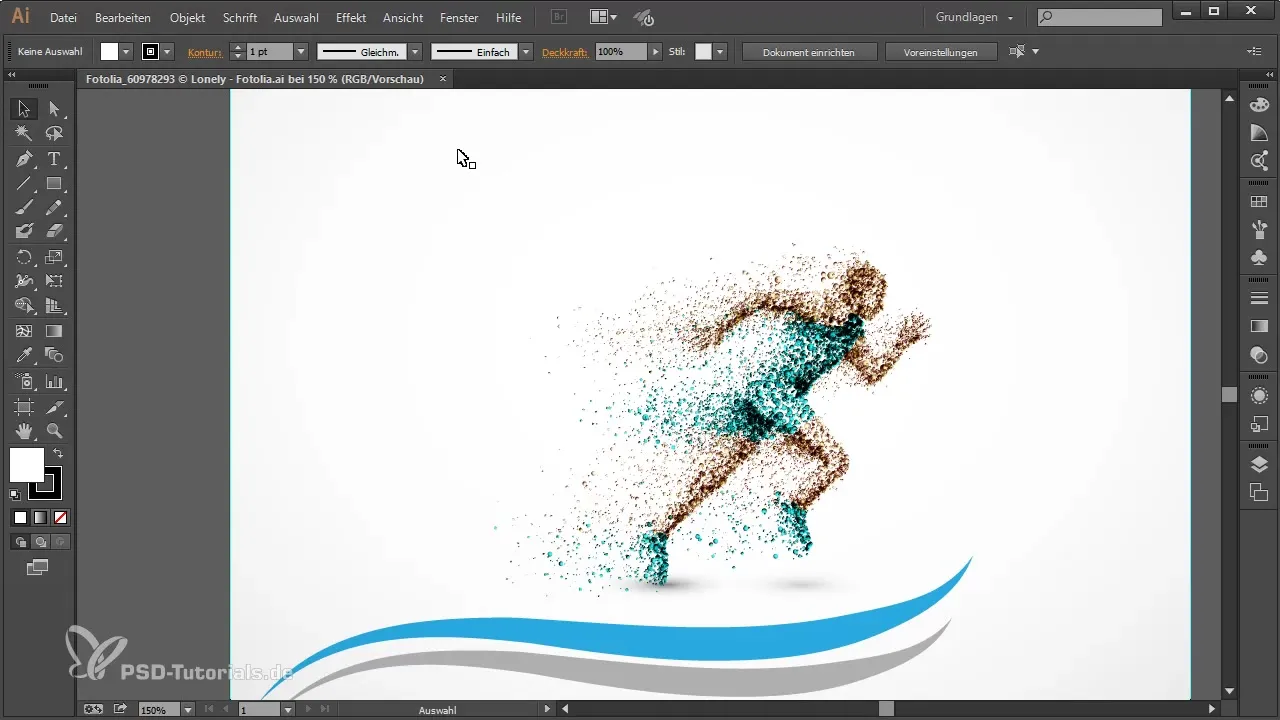
Teraz twoja linia powinna być widoczna. Aby uczynić ją bardziej interesującą, możesz dostosować kontur. Oznacza to, że możesz wybrać inną grubość lub kolor, aby wyróżnić ścieżkę. Eksperymentuj z różnymi konturami, aż uzyskasz satysfakcjonujący efekt.
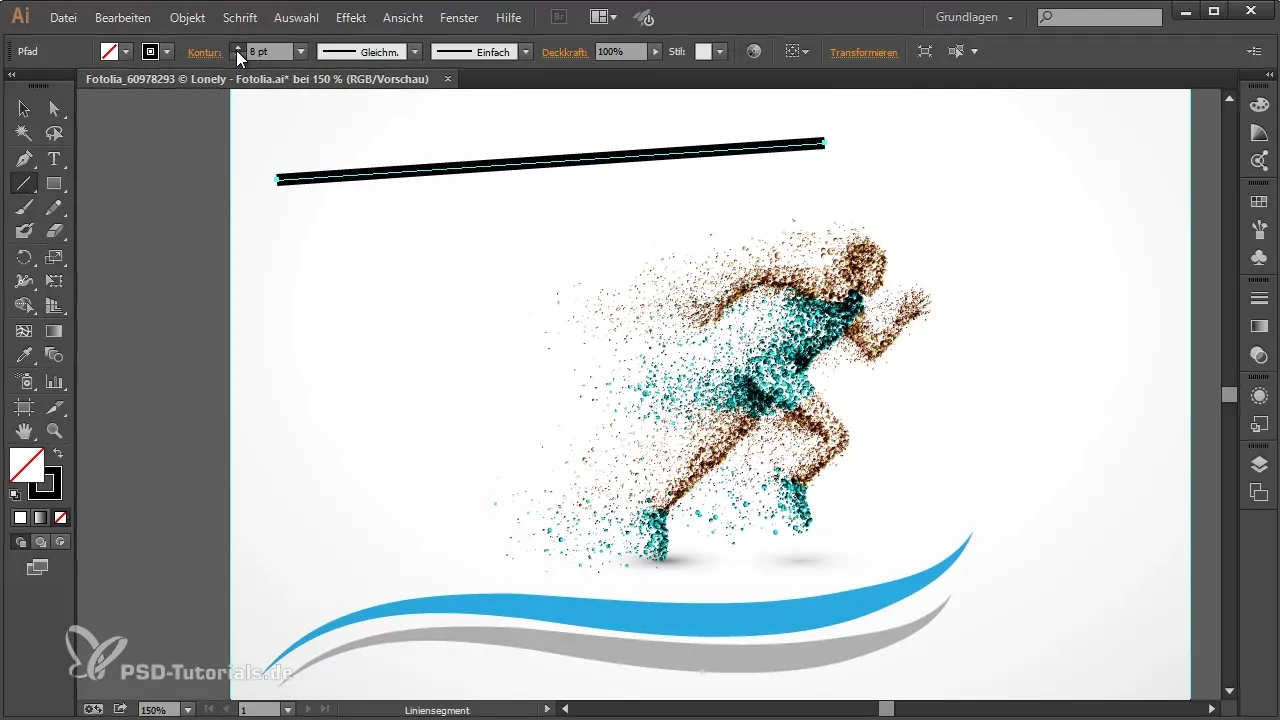
Teraz nadchodzi ekscytująca część: chcesz odwrócić gruby i cienki obszar linii. W tym celu musisz użyć narzędzia pióra. Kliknij raz na punkcie zakotwiczenia w miejscu, gdzie linia staje się grubsza. Robisz to, przesuwając kursor nad punktem zakotwiczenia i klikając na nim raz.
Dzięki temu kliknięciu ścieżka zostanie natychmiast odwrócona. Zobaczysz, że gruba linia znajduje się teraz po lewej stronie, a cienka po prawej. Jeśli nie podoba ci się proces odwracania, możesz go po prostu przerwać, używając klawisza Escape. Twoja pierwotna ścieżka pozostanie nienaruszona.
Jeśli chcesz, możesz powtarzać proces dowolną ilość razy. Po prostu kliknij ponownie na punkcie zakotwiczenia, a ścieżka zostanie odwrócona ponownie. Daje ci to wolność do testowania różnych wariantów, aż znajdziesz idealny kształt.
Możesz zastosować tę technikę również do innych kształtów. Na przykład, jeśli chcesz stworzyć interesujący i kreatywny kształt za pomocą narzędzia pióra. Eksperymentuj, wybierając różne kontury i punkty zakotwiczenia dla swojego nowego kształtu.
Po stworzeniu naszego nowego kształtu ważne jest, aby upewnić się, że również kontur wygląda dobrze. Upewnij się ponownie, że jest wystarczająco mocny, aby był zauważalny. Wprowadzając te modyfikacje, każdy proces odwracania będzie jeszcze bardziej efektowny.
Jak w poprzedniej technice, możesz ponownie kliknąć punkt zakotwiczenia w grubszym miejscu, aby odwrócić ścieżkę. To odbywa się poprzez ten sam klik na punkcie zakotwiczenia, co wcześniej. Jeśli Ci się nie podoba, możesz ponownie użyć klawisza Escape lub wykonać proces odwracania, aby przetestować kolejne warianty.
Jeśli to nie jest fajne, to nie wiem, co jest! Nauczyłeś się, jak łatwo może być odwracanie ścieżki w oprogramowaniu graficznym. Zaledwie jednym kliknięciem osiągasz imponujące wyniki i możesz znacznie poprawić swój przepływ pracy.
Podsumowanie – Odwracanie ścieżek w oprogramowaniu graficznym – Tak to robi się szybko i łatwo
Odwracanie ścieżek to przydatna technika, która może pomóc ci szybko ulepszyć twoje projekty. Za pomocą narzędzia pióra i kilku prostych kliknięć możesz tworzyć kreatywne i atrakcyjne projekty, nie inwestując dużo czasu.
Często zadawane pytania
Jak mogę odwrócić ścieżkę?Możesz odwrócić ścieżkę, klikając punktem zakotwiczenia na grubszym miejscu za pomocą narzędzia pióra.
Czy mogę przerwać proces odwracania?Tak, możesz w każdej chwili przerwać proces odwracania używając klawisza Escape.
Czy muszę dostosować kontur?Warto dostosować kontur, aby upewnić się, że twoje wzornictwo wygląda atrakcyjnie.
Czy ta technika działa również w przypadku innych kształtów?Tak, możesz zastosować tę technikę do różnych kształtów, nie tylko do linii.
Czy mogę wielokrotnie odwracać proces?Tak, możesz wielokrotnie odwracać proces, aby testować różne warianty.

